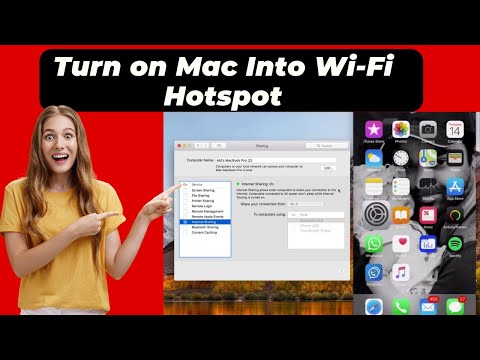A Keresés parancs használata
A "find" parancs lehetővé teszi olyan fájlok keresését, amelyek ismerik a hozzávetőleges fájlneveket. A parancs legegyszerűbb formája az aktuális könyvtárban lévő fájlokat keres, és rekurzívan a mellékelt keresési kritériumoknak megfelelő alkönyvtárakon keresztül. Fájlokat kereshet név, tulajdonos, csoport, típus, engedélyek, dátum és egyéb kritériumok alapján.
A következő parancs beírása a parancssorba az aktuális könyvtárban található összes fájlt felsorolja.
find.
A "find" után a pont az aktuális könyvtárat jelöli.

-name
érv. Használhatja a fájlnév metakaraktereket (például
*
), de el kell helyeznie a menekülési karaktert (
) mindegyikük előtt, vagy idézőjelekben csatolják őket.
Például, ha meg akarjuk találni a "pro" fájllal kezdődő összes fájlt a Dokumentumok mappában, akkor a
cd Documents/
parancsot a Dokumentumok könyvtárba való átváltáshoz, majd írja be a következő parancsot:
find. -name pro*
Az aktuális könyvtárban a "pro" -al kezdődő összes fájl szerepel.
MEGJEGYZÉS: A Find parancs alapértéke a kis- és nagybetűkre érzékeny. Ha azt szeretné, hogy a szó vagy a kifejezés keresése esetleg érzéketlen legyen, használja a
-iname
opciót a find paranccsal. Ez az eset érzéketlen változata a
-name
parancs.

find
nem találja meg a kritériumoknak megfelelő fájlokat, nem hoz létre kimenetet.
A Find parancsnak számos lehetősége van a keresés finomítására. További információ a Find parancsról futtatás
man find
egy terminál ablakban és nyomja meg az Enter billentyűt.
A Locate Command segítségével
A locate parancs gyorsabb, mint a find parancs, mert egy korábban létrehozott adatbázist használ, míg a find parancs a valós rendszernél keresi az összes tényleges könyvtárat és fájlt. A locate parancs visszaküldi a megadott karaktercsoportot tartalmazó útvonalnevek listáját.
Az adatbázis rendszeres időközönként frissül a cron-ból, de Ön bármikor frissítheti is magát, így legkorszerűbb eredményeket kaphat. Ehhez írja be a következő parancsot a parancssorba:
sudo updatedb
Írja be a jelszavát, amikor a rendszer kéri.
locate mydata
A fenti parancs például két, a "mydata" és az "adatokat" tartalmazó fájlt talált.

-b
opciót a locate paranccsal az alábbiak szerint.
locate -b ‘mydata’
A fenti parancs viszonylag ellentétes sora a globbing karakter, amely lehetőséget nyújt arra, hogy a nem-specifikus fájlnévben lévő helyettes karaktereket egy meghatározott fájlnévsorba bontsa. A helyettesítő karakter egy olyan szimbólum, amelyet a kifejezés értékelésekor egy vagy több karakter helyettesíthet. A leggyakoribb helyettesítő szimbólumok a kérdőjel (
), ami egyetlen karaktert és csillagot jelent (
*
), ami egy összefüggő karakterláncot jelent. A fenti példában a backslash letiltja a "mydata" implicit helyettesítését a "* mydata *" paranccsal, így csak a "mydata" tartalmú eredményt kapja meg.

A mlocate parancs a locate új megvalósítása. A teljes fájlrendszert indexeli, de a keresési eredmények csak olyan fájlokat tartalmaznak, amelyekhez az aktuális felhasználó hozzáfér. A mlocate adatbázis frissítésekor az időbélyegző adatokat az adatbázisban tárolja. Ez lehetővé teszi a mlocate számára, hogy a könyvtár tartalma megváltozott-e a tartalom újbóli olvasása nélkül, és gyorsabb és kevésbé igényes frissítést hajt végre a merevlemezen.
A mlocate telepítésekor a / usr / bin / locate bináris fájl a mlocate pontra változik. A mlocate telepítéséhez, ha még nem szerepel a Linux disztribúcióban, írja be a következő parancsot a parancssorba.
sudo apt-get install mlocate
MEGJEGYZÉS: Megmutatjuk neked egy parancsot később ebben a cikkben, amely lehetővé teszi annak meghatározását, hogy hol található a végrehajtható parancs, ha létezik.

sudo /etc/cron.daily/mlocate
A mlocate parancs mindaddig nem fog működni, amíg az adatbázis manuálisan vagy a parancsfájl cron-ból fut.

man locate
vagy
man mlocate
egy terminál ablakban és nyomja meg az Enter billentyűt. Ugyanaz a súgó képernyő jelenik meg mindkét parancs esetében.
Melyik parancs használatával
A "melyik" parancs visszaküldi a végrehajtható fájl abszolút elérési útját, amelyet a parancs kiadásakor hívnak le. Ez hasznos a futtatható fájl helyének megtalálásához a parancsikon létrehozásához az asztalon, egy panelben vagy más helyen az asztalkezelőben. Például írja be a parancsot
which firefox
megjeleníti az alábbi képen látható eredményeket.

-a
opciót a következő paranccsal:
which -a firefox
Többféle végrehajtható fájl kereshető egyszerre, a következő képen látható módon. Csak a végrehajtható fájlok elérési útvonalai jelennek meg.Az alábbi példában csak a, ùrmoképernyõt találtuk.

Ha többet szeretne tudni arról, hogy melyik parancsot írja be, akkor a parancssorban a Terminál ablakban adja meg a parancsot, és nyomja meg az Enter billentyűt.
A Whereis parancs használata
A whereis paranccsal megtaláljuk, hogy a parancs bináris, forrás és man oldalfájljai hol vannak. Például gépelés
whereis firefox
a képernyőn megjeleníti az eredményeket a következő képen látható módon.

-b
választási lehetőség. Például a parancsot
whereis -b firefox
csak a kijelzőn fog megjelenni
/usr/bin/firefox
mint az eredmény. Ez azért hasznos, mert valószínűleg gyakrabban fog keresni egy program futtatható fájlját, mint amennyit keresne a program forrás- és man oldalai számára. Csak a forrásfájlokat keresheti (
-s
) vagy csak a man oldalakra (
-m
).
Ha többet szeretne tudni a whereis parancsról, írja be
man whereis
egy terminál ablakban és nyomja meg az Enter billentyűt.
Megérteni a különbséget a parancs helyének és a parancsnak
A whereis parancs megmutatja a parancs bináris, forrás és man oldalainak helyét, míg a parancs csak a parancs bináris helyét jeleníti meg.
A whereis parancs a bináris, forrás és az emberi fájlok egyes könyvtárainak listáját keresi, miközben a parancs az aktuális felhasználó PATH környezeti változójában felsorolt könyvtárakat keresi. A whereis paranccsal az egyes könyvtárak listája megtalálható a kézikönyv oldalainak FILES részében.
Az alapértelmezetten megjelenített eredmények esetén a whereis parancs mindent megtalál, amit megtalál, míg a parancs csak az első végrehajtható fájlt jeleníti meg. Ezt megváltoztathatja a
-a
lehetőség, korábban tárgyalt, amely parancsot.
Mivel a whereis paranccsal csak a kódba kódolt útvonalakat használunk, előfordulhat, hogy nem mindig találjuk meg, amit keresünk. Ha azt a programot keresi, amelyről úgy gondolod, hogy esetleg egy olyan könyvtárba kerül, amely nem szerepel a manis oldalakon a whereis paranccsal, érdemes használni a parancsot a
-a
lehetőség a parancs összes előfordulásának megtalálására a rendszeren belül.